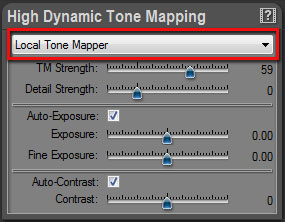|
Dernière modification : 02/06/2011
HDR ToneMap : les Outils de Tone Mapping PhotoEngine propose quatre outils de Tone Mapping :
Qu’est-ce que l’Auto Tone Mapper ? L’Auto Tone Mapper propose un curseur unique permettant de contrôler l’ensemble du traitement Tone Mapping. Cet outil repose sur des algorithmes sophistiqués permettant de contrôler de façon complètement automatique les paramètres d’exposition, de contraste, de luminosité et de saturation du Tone Mapping. En dehors de l’ajustement de l’intensité générale de l’effet, l’Auto Tone Mapper ne propose pas d’autres réglages. Si vous débutez dans les domaines du HDR et du Tone Mapping, l’Auto Tone Mapper est sans doute l’outil le plus mieux adapté pour commencer. Si vous êtes plus expérimenté, utilisez l’outil Local Tone Mapper qui offre plus de réglages.
Qu’est-ce que le Local Tone Mapper ? Le Local Tone Mapper est un outil de Tone Mapping généraliste. Il offre un excellent compromis entre complexité et niveau de contrôle.
Qu’est-ce que l’Advanced Local Tone Mapper ? L’Advanced Local Tone Mapper est assez proche du Local Tone Mapper mais propose encore plus d’options et de contrôles. C’est l’outil idéal pour les utilisateurs avancés et expérimentés.
Qu’est-ce que le Global Tone Mapper ? Le Global Tone Mapper propose une approche du Tone Mapping entièrement différente. Vous pouvez l’utiliser pour des photos ayant une plage dynamique moyenne et lorsque vous souhaitez obtenir des résultats naturels. Le Global Tone Mapper a tendance à produire des images ayant un aspect doux et un niveau de contraste faible.
Quel est le meilleur outil de Tone Mapping de PhotoEngine ? Tous ! PhotoEngine fonctionnant en temps-réel, vous pouvez passer d’un outil à l’autre de façon instantanée. Que vous soyez un utilisateur expert ou non, essayez de ne pas vous restreindre à un flux de travail unique. Parcourez toutes les possibilités offertes par PhotoEngine : vous ne serez jamais déçus par le résultat de vos explorations et de vos expérimentations !
Sélectionner un outil de Tone Mapping :
PhotoEngine rafraichit immédiatement l’image et affiche les options de l’outil sélectionné. Remarque : En sélectionnant « None » dans le menu vous pouvez désactiver l’intégralité du module de Tone Mapping. Choisissez cette option lorsque vous souhaitez éditer une image de façon traditionnelle en utilisant les courbes d’exposition (exposure), de luminosité (brightness) et de contraste, tout en bénéficiant toujours du haut niveau de précision du moteur de rendu d’images en 96 bits par pixel de PhotoEngine.
|
|
| Copyright © 2025 Oloneo SAS |